x86-64、arm64ってなに?
確認方法は?
よくネット上でアプリやソフトをダウンロードしようとした時に、同じものなのにファイルの種類が分かれていて、どれをダウンロードすればよいのかわからない時ありますよね。
x86-64、arm64というのはコンピュータの頭脳であるCPUのアーキテクチャ(処理方式)の違いを表したものです。
難しい説明は他のサイトにお任せして、一言で言ってしまうと、内部的に処理方法が異なるため、今使っているパソコンに合ったものを使わないとダメ、ということです。
で、今使っているパソコンはどれなのか、ということが最大の関心であると思いますので確認方法だけ書きます。
Windowsパソコン
Windowsボタンから設定を実行します。
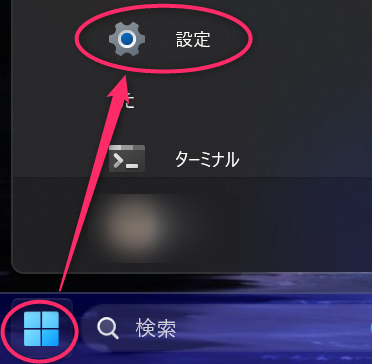
システム→バージョン情報の順番で進みます。
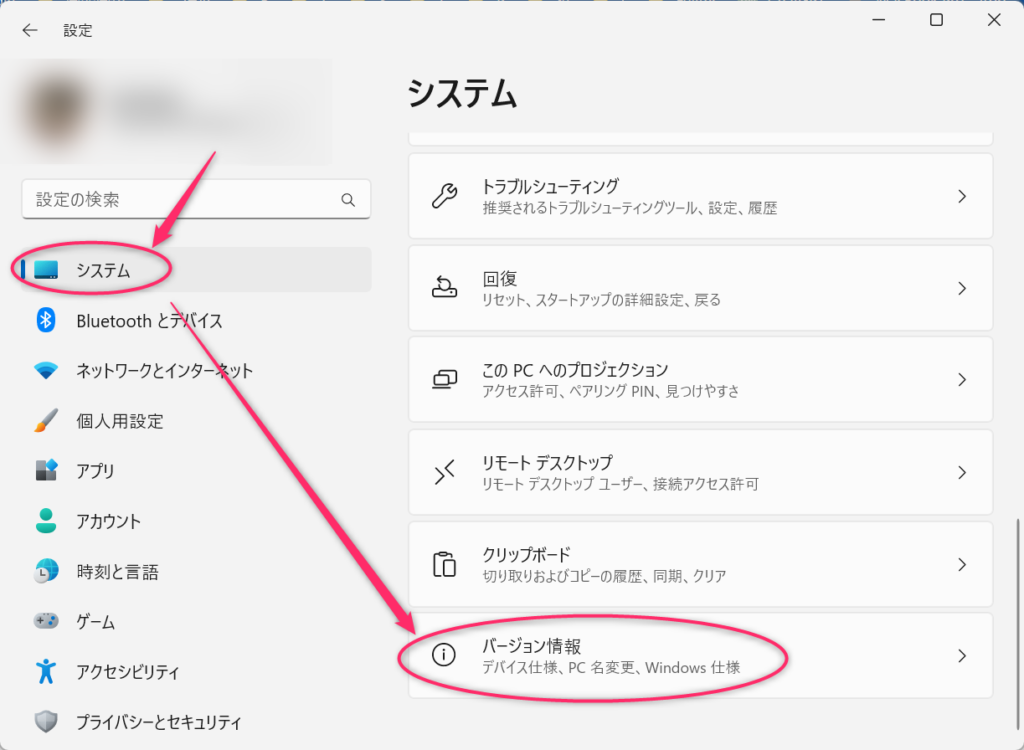
バージョン情報画面のシステムの種類で確認できます。
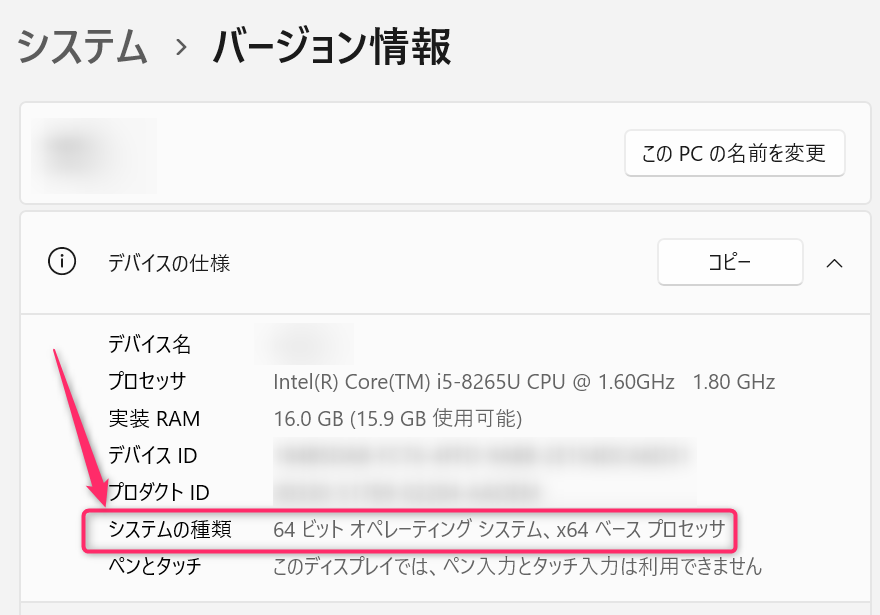
- x86-64:64ビットオペレーティングシステム、x64ベースプロセッサ
- ARM64:64ビットオペレーティングシステム、ARMベースプロセッサ
MacOS (MacBook)
ターミナルを起動して、次のコマンドを入力すると確認できます。
sysctl -n machdep.cpu.brand_string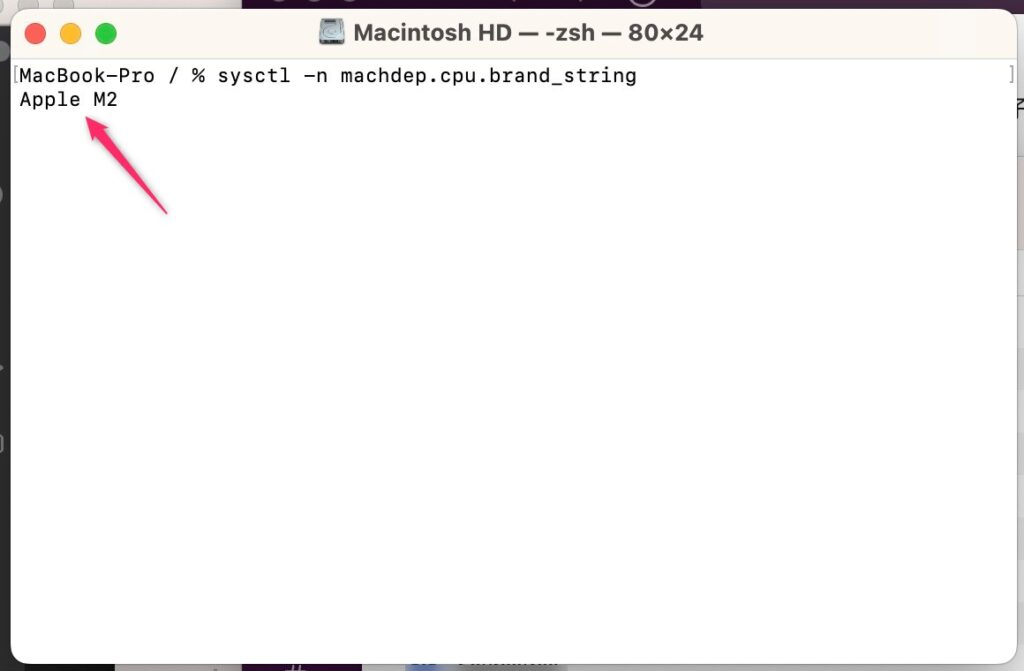
- x86-64:Intelという文字が含まれている
- ARM64:Apple M1やM2
Linux
Ubuntu20.04で確認してみます。
ターミナルを起動して、次のコマンドを入力すると確認できます。
uname -m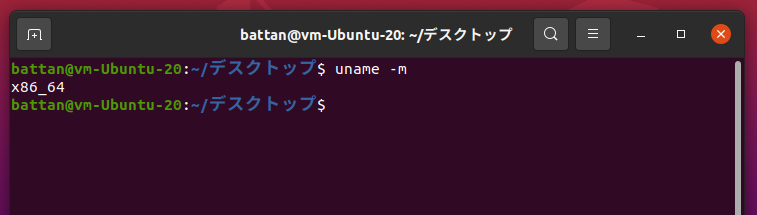
- x86-64:x86_64
- ARM64:aarch64

 この記事にはプロモーションが含まれていることがあります
この記事にはプロモーションが含まれていることがあります
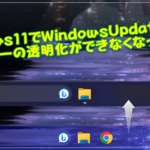
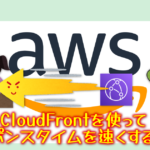
コメント